macOS系统的录屏,截图,截屏的方法
截图,截取屏幕的一部分,如果是黑苹果,command键用Windows徽标键替代
command + shift + 4
截图,截取屏幕的一部分,并复制到剪贴板,command键用Windows徽标键替代,Control则是Ctrl代替
command + shift + 4 + Control
截全屏,黑苹果同样用Windows徽标键替代
command + shift + 3
截全屏,并复制到剪贴板上,command用Windows徽标键代替,Control则是Ctrl代替
command + shift + 3 + Control
macOS 录屏
点击 启动台 – 其他 – QuickTime Player
点击屏幕最上面的菜单,文件,新建屏幕录制
快捷键 Ctrl + Win徽标键 + N
不过 QuickTime Player 的默认录制声音只有麦克风,不能直接录制系统声音,可能为了防盗版
所以如果想顺便录制系统声音,先下载安装 Soundflower
https://github.com/mattingalls/Soundflower/releases
Soundflower-2.0b2.dmg 网盘
https://loadream.lanzoui.com/id50j1i
在应用程序 -> 实用工具,里面找到“音频 MIDI 设置”
点左下角“+”,新建一个“聚集设备”,勾选右边的“内建麦克风”和“Soundflower(2ch)”。
再新建一个“多输出设备”,勾选“内建输出”和“Soundflower(2ch)”。
![图片[1]-苹果系统 macOS 截图截屏以及录屏的快捷键方法-古德网络](https://www.goodfire.cn/wp-content/uploads/2021/08/1590806334-a91b16621be0021-1.png)
系统偏好设置 -> 声音,输出,选“多输出设备”。
输入,选“聚集设备”。
![图片[2]-苹果系统 macOS 截图截屏以及录屏的快捷键方法-古德网络](https://www.goodfire.cn/wp-content/uploads/2021/08/1590806353-c1b6d0b62a7dff4-1.png)
打开QuickTime,文件 -> 新建屏幕录制,点小三角,麦克风选“Soundflower(2ch)”。
录的时候就既有系统的声音也有麦克风的声音。
如果想只录系统的声音,则最后一步那里选择聚集设备,系统音量选择内置扬声器,就只有系统发出的声音而没有麦克风声音了。
![图片[3]-苹果系统 macOS 截图截屏以及录屏的快捷键方法-古德网络](https://www.goodfire.cn/wp-content/uploads/2021/08/1590806382-4a21368013bfb7c-1.png)
1 修改版本苹果安卓及电脑软件,加群提示为修改者自留,非本站信息,注意鉴别;
2 本网站部分资源来源于网络,仅供大家学习与参考,请于下载后24小时内删除;
3 若作商业用途,请联系原作者授权,若本站侵犯了您的权益请联系站长进行删除处理;
4 文章版权归作者所有,未经允许请勿转载。


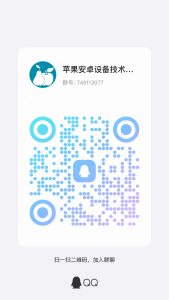











暂无评论内容